엑셀 중복 찾기 기능
- angryTom원래의
- 2020-02-20 17:34:0613361검색

Excel 중복 찾기 기능
Excel에서 IF+COUNTIF 기능을 사용하면 중복 데이터를 쉽게 찾을 수 있습니다. 아래와 같이:
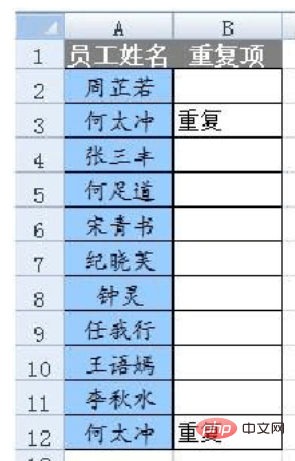
구체적인 방법:
셀 B2에 =IF(COUNTIF(A:A,A2)>1,"Repeat","")를 입력하고 아래로 그냥 드래그 앤 드롭.
공식은 무엇을 의미하나요?
A2 셀의 이름과 동일한 이름을 A열에서 찾아보세요. 동일한 이름이 있는 경우 countif 함수는 중복된 이름이 없으면 if 판단 조건이 성립되지 않고 문자도 없는 것으로 계산됩니다. 이때 입력됩니다. 중복된 이름이 나타나면 if 판단이 성립되어 "중복"이라는 단어가 출력됩니다.
물론, 아래로 드래그할 때(이렇게 할 수 있어야겠죠? 셀을 선택하고 마우스를 셀 오른쪽 하단 모서리로 이동한 후 마우스 아이콘이 검은색 십자가로 바뀔 때까지 기다리면, 그런 다음 길게 클릭하세요) 당기면) 함수의 A2가 자동으로 A3, A4, A5가 됩니다...
방법은 매우 간단하지만 기능 하나로 큰 문제를 해결할 수 있습니다.
PHP 중국어 웹사이트, 다수의 excel 기본 튜토리얼 및 웹사이트 구축 튜토리얼을 환영합니다.
위 내용은 엑셀 중복 찾기 기능의 상세 내용입니다. 자세한 내용은 PHP 중국어 웹사이트의 기타 관련 기사를 참조하세요!
성명:
본 글의 내용은 네티즌들의 자발적인 기여로 작성되었으며, 저작권은 원저작자에게 있습니다. 본 사이트는 이에 상응하는 법적 책임을 지지 않습니다. 표절이나 침해가 의심되는 콘텐츠를 발견한 경우 admin@php.cn으로 문의하세요.

